分类
内存都是越大电脑运行流畅,那win8内存占用过大怎么办呢,win8系统用户就反应了内存占用过大电脑运行的不流畅,其实很简单,在任务管理器中结束内存过大的软件就行,下面小编详细教大家win8内存占用过大的解决方法。
win8内存占用过大解决方法如下:
1.打开系统的任务管理器,点击上方的性能,查看当前内存使用情况。从这里可以看出来,我的内存可能空间不多。所以当我继续再打开另外一些程序的话,可用内存会越小,然后系统的反应也会越来越慢。

2.切换到任务管理器的进程选项卡,然后再点击内存,让系统按占用内存的大小来排序。这样我们就可以很直观地看到,是那些程序占用了系统大量的内存,从而导致我们系统运行速度变慢。
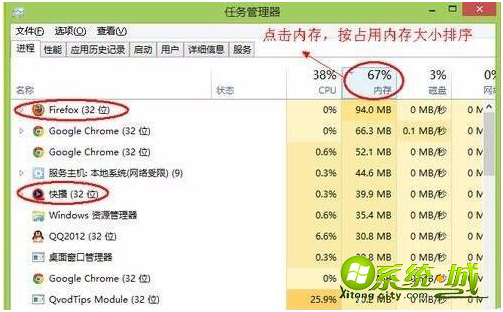
3.如下图所示,进程管理中显示Firefox这个应用程序所占用的内存很大。如现在没有使用Firefox来浏览网页,就可以把这个应用程序关闭掉,或者直接从任务管理中把这个进程结束掉,从而释放更多的内存空间出来。
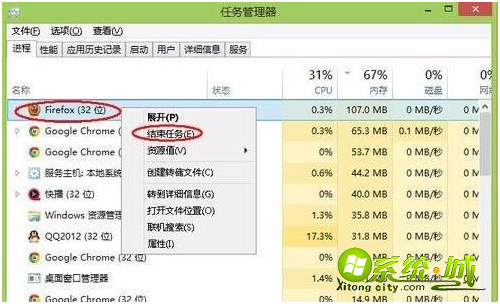
4、回到任务管理器中的性能中查看当前可用内存,就会发现系统的可用内存比原来要多了。
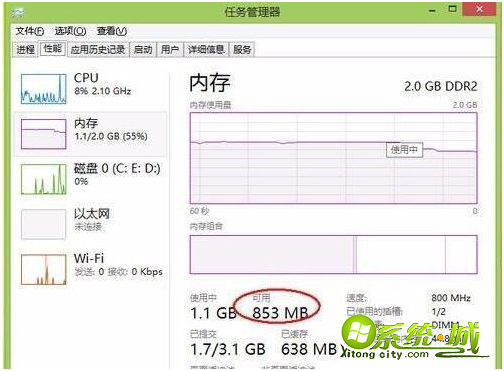
以上就是win8内存占用过大处理方法,有需要的用户们可以按上面方法来操作。
热门教程
网友评论